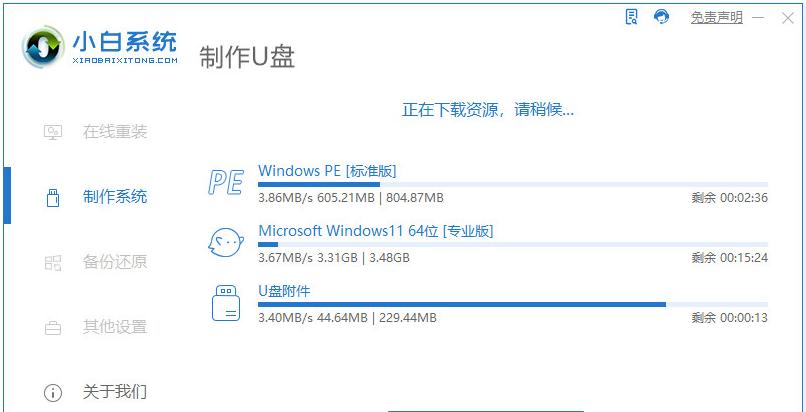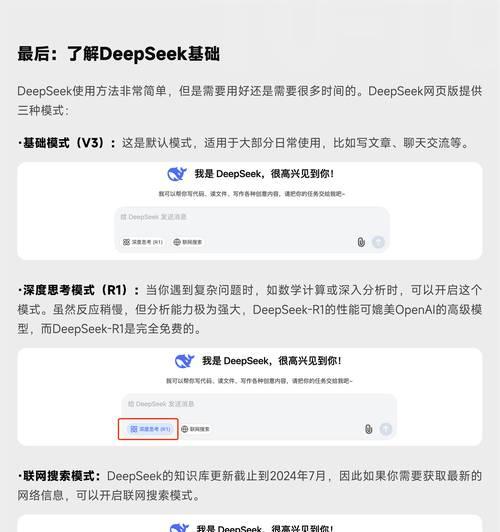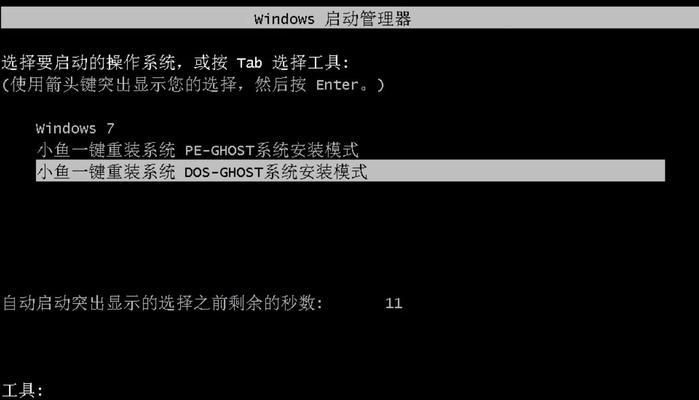随着时间的推移,电脑系统可能会变得缓慢或出现其他问题。这时,重装操作系统是解决问题的常见方法之一。而使用U盘来重装Win7系统是一种方便快捷的选择。本文将详细介绍U盘重装Win7系统的步骤和注意事项。
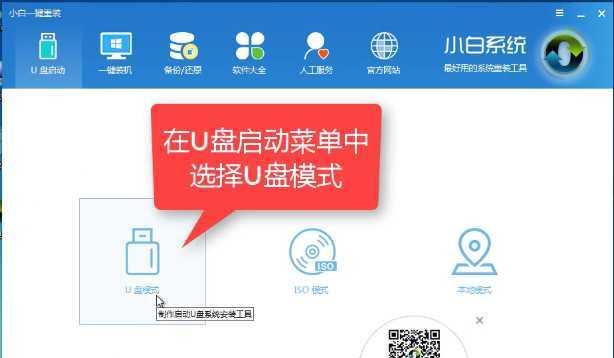
一、准备工作
1.检查硬件和软件兼容性
在开始之前,确保你的电脑硬件和软件兼容Win7系统。检查你的电脑型号和配置,以确保其满足Win7系统的最低要求。

二、下载Win7系统镜像文件
2.1访问微软官方网站
打开浏览器,进入微软官方网站,在搜索框中输入“Windows7下载”,找到官方下载页面。
2.2选择合适的版本
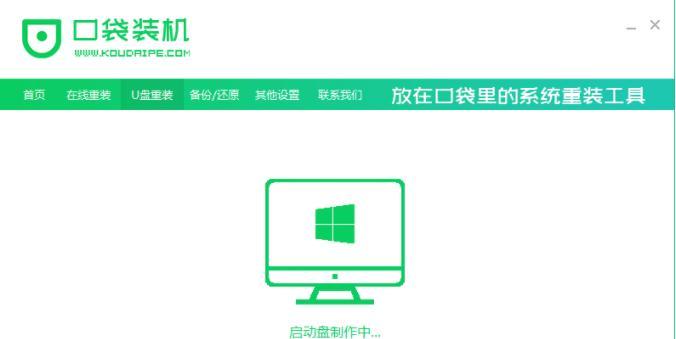
根据自己的需求选择合适的Win7版本,点击下载链接。
2.3下载ISO文件
选择“ISO文件”选项,并在适当的位置保存下载的ISO文件。
三、制作启动U盘
3.1下载并安装WindowsUSB/DVD下载工具
通过浏览器访问Microsoft官方网站,下载并安装WindowsUSB/DVD下载工具。
3.2运行WindowsUSB/DVD下载工具
打开安装好的工具,点击“浏览”按钮,选择刚才下载的Win7ISO文件,并选择U盘为目标设备。
3.3开始制作启动U盘
点击“开始复制”按钮,工具会将ISO文件内容复制到U盘中,并使其成为可启动的U盘。
四、设置电脑启动顺序
4.1进入BIOS设置
重新启动电脑,在开机界面按下相应的按键(通常是Del、F2或F12)进入BIOS设置界面。
4.2找到启动选项
在BIOS设置界面中,找到“Boot”或“启动”选项,并进入。
4.3设置启动优先级
将U盘设备移动到启动顺序列表的首位,确保电脑优先从U盘启动。
五、重装Win7系统
5.1重新启动电脑
保存BIOS设置后,重新启动电脑。
5.2按照屏幕提示进行安装
按照屏幕上的提示,选择安装语言和其他首选项。
5.3格式化硬盘并安装系统
选择自定义安装类型,找到系统所在的磁盘分区,进行格式化并开始安装系统。
5.4完成系统安装
等待系统安装完毕,并根据提示进行一些基本设置。
六、安装驱动程序和软件
6.1下载并安装最新驱动程序
访问电脑制造商的官方网站,下载并安装与你的电脑硬件兼容的最新驱动程序。
6.2下载并安装常用软件
从官方网站或可信赖的第三方软件网站下载并安装你常用的软件,如浏览器、办公套件等。
七、更新系统和驱动
7.1打开Windows更新
点击开始菜单,选择“控制面板”,找到并打开“Windows更新”。
7.2检查更新
在Windows更新窗口中,点击“检查更新”按钮,系统将自动检测并列出可用的更新。
7.3安装更新
选择要安装的更新,并点击“安装”按钮进行更新。
八、恢复个人文件和设置
8.1使用备份软件恢复文件
如果你有提前备份的文件,使用相应的备份软件恢复文件。
8.2配置个人设置
重新设置桌面背景、网络连接、电源选项以及其他个人喜好的设置。
九、安装常用软件和防病毒软件
9.1下载并安装常用软件
从官方网站或可信赖的第三方软件网站下载并安装你常用的软件,如浏览器、办公套件等。
9.2安装防病毒软件
下载并安装一个可信赖的防病毒软件,以保护你的电脑免受病毒和恶意软件的侵害。
十、备份系统
10.1创建系统映像
使用Windows自带的备份工具创建系统映像,并将其保存在外部存储设备中。
10.2定期更新系统备份
定期进行系统备份,并确保备份文件的可靠性和完整性。
十一、常见问题及解决方法
11.1无法启动U盘
解决方法:检查BIOS设置,确保U盘被正确地识别为启动设备。
11.2安装过程中出现错误
解决方法:记录错误代码,根据错误提示进行相应的排查和修复。
11.3驱动程序不兼容
解决方法:更新驱动程序或联系电脑制造商获取兼容的驱动程序。
十二、注意事项和常见错误
12.1确保备份重要文件
在重装系统前,务必备份你的重要文件和数据,以免丢失。
12.2关闭安全软件
在重装系统时,关闭或禁用防病毒软件和其他安全软件,以免干扰系统安装过程。
12.3注意U盘容量和速度
选择容量较大且速度较快的U盘,以确保系统复制过程的顺利进行。
十三、常用快捷键
13.1进入BIOS设置:按下Del、F2或F12等键
13.2强制重启:按下Ctrl+Alt+Del组合键
十四、系统优化和个性化设置
14.1卸载不必要的软件
通过控制面板中的“程序和功能”功能,卸载不必要的软件,以释放系统资源。
14.2清理硬盘垃圾文件
使用系统自带的磁盘清理工具,清理硬盘上的临时文件和垃圾文件。
14.3个性化设置
根据个人喜好,设置桌面背景、主题风格、音效等。
十五、
通过本文的指导,你应该能够轻松地使用U盘重装Win7系统了。记住在操作过程中仔细遵循步骤,并备份重要文件以防万一。如果遇到问题,不妨参考常见问题和解决方法一节。祝你成功地重装系统,并享受流畅的电脑体验!